
Di vê gotarê de, em ê hûrgulî bavêjin ka meriv çawa li ser VirtualBox Linux-Ubuntu saz dike, bernameyek ji bo afirandina makîneyek virtual li ser computerê.
Linux Ubuntu li ser makîneyek virtual saz bikin
Helwestek wusa ji bo sazkirinê dê bi awayek guncan alîkar bike da ku pergala ku hûn jê re eleqedar ceribandine, hejmarek manipûlasyonên tevlihev ji holê rabikin, tevî hewcedariya ji nû ve sazkirina bingehîn a OS û dîskê.
Asta 1: Amadekirina ji bo Sazkirinê
- Ji bo dest pê bikin, VirtualBox-ê dest pê bikin. Bişkojka bikirtînin Afirandin.
- Piştra, dê pencereyek piçûk a ku hûn bi desta bi navgîniya navê makîneya virtual-a afirandinî ya li zeviyê binivîse biqewimin. Di navnîşên vekişînê de, vebijarkên herî guncan destnîşan bikin. Vebijêrin ka hilbijartina we ya ku di wêneyê de hatî destnîşan kirin heva dike. Ger wusa be, wê hingê we her tişt rast kir. Bipelînin "Next".
- Hûn pencereyek li pêşberî we dibînin ku destnîşan dike ka hûn çiqas amade ne ku hûn ji bo hewceyên makîneya virtual veqetînin. Nirx dikare bi karanîna kulker an di pencereyê li rastê ve were guheztin. Qada kesk nirxên hûnerê ye ku ji bo hilbijarkê zêdetîtir e. Piştî ku manipulasyonan hilînin, çapemeniyê bikin "Next".
- Bername dê ji we re bilezîne ku hûn biryar bikin ku cîhê hilberê daneya pergala xebitandina nû dê li ku derê be. Tête pêşniyar kirin ku ji bo vê yekê 10 gigabytes were veqetandin. Ji bo OS-yên wekî Linux, ev ji têrê bêtir e. Hilbijartina xwerû hiştin. Bipelînin Afirandin.
- Di nav we de sê bijarde hene:
- VDI Ji bo mebestên hêsan, dema ku we ti karên gerdûnî nebe, û hûn tenê dixwazin OS-ê ceribandinê bikin, ew ji bo karanîna malê îdeal e.
- Vhd. Taybetmendiyên wê dikare danûstendina daneyan bi pergala pelê, ewlehiyê, başkirin û paşvekêşandinê (ger hewce be) tê hesibandin, ew jî gengaz e ku hûn veguheztinên dîskên fîzîkî bi yên virtual re veguherînin.
- WMDK. Ew xwedî taybetmendiyên wekhev bi celebê duyemîn re hene. Ew pir caran di çalakiyên profesyonel de tê bikar anîn.
Hilbijêra xwe bikin yan vebijarka xwerû bihêlin. Bikirtînin "Next".
- Li ser forma hilanînê biryar bidin. Heke di dîmendera dijwar a komputera we de gelek cîhê belaş hebe, bi hilbijartinê hîs bikin Dînamîk, lê bîr bînin ku hûn ê di pêşerojê de pêvajoyê dabeşkirina cîhê de ji we re zehmet be. Heke hûn dixwazin bizanin ka çiqas bîranîn dê makîneya virtual dagir bikin û naxwazin ku ev nîşangir biguheze, bikirtîne "Paqijkirî". Bişkojka çapê "Next".
- Nav û mezinahiya dîska dijberî diyar bikin. Hûn dikarin nirxa xwerû bihêlin. Bişkîne Afirandin.
- Bername dê wext çêbike ku dîskek hişk biafirîne. Li benda pêvajoyê bisekinin.



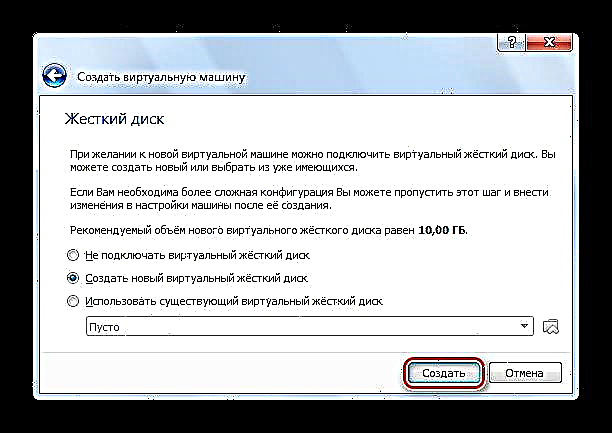




Stûna 2: Bi wêneyek dîskek re dixebite
- Agahdariya li ser tiştê ku we tenê afirand di pencerê de xuya dike. Daneyên ku li ser ekranê têne xuyang kirin, divê ew bi yên ku berê hatine têk hev hev bikin. Ji bo domandin, pêl bikirtin. "Run".
- VirtualBox dê ji we bipirse ku ajokera ku Ubuntu lê ye li ser hilbijêrin. Bikaranîna her yek embulatorên navdar, wekî UltraISO, wêneyê siwar dikin.
- Ku meriv kitêba belavkirinê di nav ajokerek virtual de bicîh bike, wê li UltraISO veke û bişkojka bikirtîne "Mount".
- Di pencereya piçûk a ku vedibe de, bikirtîne "Mount".
- Vekirî "My computer" û piştrast bikin ku ajok siwar kiriye. Bînin bîra xwe ku kîjan tîp di binê de tê xuya kirin.
- Nameyek ajotinê û çapemeniyê hilbijêrin Berdewam bikin.

Linux Ubuntu dakêşin





Stage 3: Sazkirin
- Sazkarê Ubuntu li dar dixe. Li benda barkirina daneyên pêwist bisekinin.
- Zimanek ji navnîşa li milê çepê ya pencereyê hilbijêrin. Bipelînin "Ubuntu saz bike".
- Biryarê bixwazin hûn dixwazin di dema sazkirinê de nûvekirinan saz bikin an ji medyaya sêyem. Bipelînin Berdewam bikin.
- Ji ber ku di derheqê hard-dîjîtalek ku nû hatî afirandin de agahdarî tune, tiştê yekem hilbijêrin, bikirtînin Berdewam bikin.
- Damezrînera Linux li hember kiryarên çewt xelet dike. Zanyariyên ku ji we re peyda dikin bixwînin û hûn qeşeng bikin Berdewam bikin.
- Cihê xwe binivîse û bikirtînin Berdewam bikin. Bi vî rengî, sazker dê li kîjan herêma qada ku hûn lê dimînin diyar bike û dê bikaribe demê rast bicîh bike.
- Languageêwaza ziman û klavyera xwe hilbijêrin. sazkirinê bidomînin.
- Hemî zeviyên ku hûn li ser ekranê dibînin dagirin. Hilbijêrin ka hûn bixwazin şîfreyek li ser deriyê binivîse, an jî têketinê dê bixweber be. Bişkojka çapê Berdewam bikin.
- Li benda sazkirinê bisekinin. Ew dibe ku çend hûrdeman bidome. Di pêvajoyê de, agahdariya balkêş, kêrhatî di derbarê OS-ya sazkirî de dê li ser dîmenderê xuya bibe. Hûn dikarin xwe bi wî nas bikin.









Asta 4: Danasîna Pergala Operasyonê
- Piştî ku sazkirinê qediya ye, makîneya zindî dîsa dest pê bikin.
- Piştî destpêkirina nû, Linux Ubuntu dê boot bibe.
- Vebijêrk û taybetmendiyên OS-ê bisekinin.


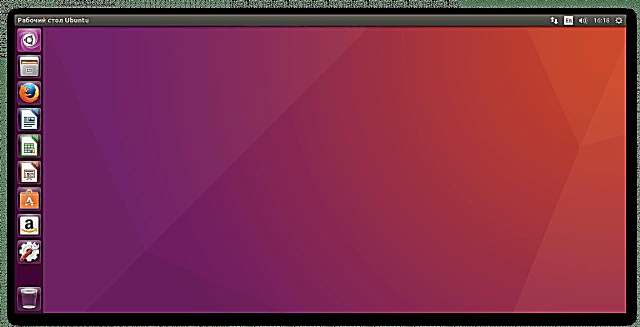
Di rastiyê de, sazkirina Ubuntu li ser makîneyek virtual ne ewqas dijwar e. Hûn ne hewce ne ku bikarhênerek tecrûbir bikin ku vê bikin. Ew bes e ku di pêvajoya sazkirinê de rêwerzên bi baldarî bixwînin, û her tişt wê derkeve holê!











